Tästä syystä tarvitset salasanan vanhenemismuistutuksen
- Windowsin kirjautumismuistutuspalvelu on ominaisuus, jonka avulla voit parantaa tietokoneesi turvallisuutta ja estää luvattoman pääsyn Microsoft-tiliisi.
- Voit poistaa salasanan vanhenemisen käytöstä, jos et tarvitse siihen liittyvää palvelua tai se aiheuttaa ongelmia tietokoneellesi.

XASENNA NAPSAUTTAMALLA LATAA TIEDOSTOA
- Lataa Fortect ja asenna se tietokoneellasi.
- Aloita työkalun skannausprosessi etsiäksesi vioittuneet tiedostot, jotka ovat ongelmasi lähde.
- Napsauta hiiren kakkospainikkeella Aloita korjaus jotta työkalu voisi aloittaa korjausalgoritmin.
- Fortectin on ladannut 0 lukijat tässä kuussa.
Jos olet Windows-käyttäjä, tiedät salasanojen merkityksen yksityisyytesi turvaamisessa. No, wlrmdr.exe-tiedosto on tärkeä prosessi. Sen tehtävänä on muistuttaa sinua siitä Vaihda salasanasi ennen kuin se vanhenee.
Se ei ehkä näytä tarpeelliselta prosessilta, mutta kun salasanasi vanhenee, sinulla on vaikeuksia kirjautua sisään laitteellesi. Jos olet nähnyt wlrmdr.exe-tiedoston järjestelmässäsi, puramme sen tässä artikkelissa.
Mitä wlrmdr.exe-tiedosto tekee?
wlrmdr.exe-prosessi löytyy osoitteesta C:\Windows\System32 kansio. Se on osa Winlogon-palvelua, eikä sitä pidä lopettaa tai poistaa käytöstä, ellet tiedä mitä olet tekemässä.
Kun käynnistät tietokoneen, Windows lataa useita ohjelmia automaattisesti ja äänettömästi taustalla. Yksi näistä ohjelmista on wlrmdr.exe. Se kuuluu Windows Logon Reminder Service -palveluun, jonka avulla käyttäjät muistavat vaihtaa salasanansa säännöllisesti.
Jos olet koskaan unohdit salasanasi tai kadotit kirjautumistietosi, paluu järjestelmään voi olla todellista tuskaa.
Yleensä, kun unohdat salasanasi, voit nollata sen jollakin muulla tavalla. Jos et kuitenkaan muista käyttäjänimeäsi, Windowsiin kirjautuminen on mahdotonta.
- Mikä on Winsat.exe ja mitä se tekee?
- Mikä on Jucheck.exe ja pitäisikö se poistaa?
Tässä tulee esiin Windowsin kirjautumismuistutus. Muistutusten lisäksi sen muita rooleja ovat:
- Varmistaa, että käyttäjät eivät käytä heikkoja salasanoja ja että he vaihtavat ne mahdollisimman pian.
- Parantaa käyttäjien tilien turvallisuutta. Säännölliset salasanan vaihdot voivat karistaa luvattomat osapuolet, jotka ovat saaneet hallussaan joitakin valtuustietoja.
- Se estää hakkereita pääsemästä tietokoneellesi arkaluonteisiin tietoihin, jos he pääsivät etäkäyttöön.
- Auttaa estämään vahingossa tapahtuvia sammutuksia. Tämä tehdään näyttämällä ylimääräinen varoitus normaalien kehotteiden lisäksi, kun tietokone sammutetaan tai käynnistetään uudelleen.
Onko wlrmdr.exe-tiedosto välttämätön Windowsissa?
Vaikka wlrmdr.exe-tiedosto ei ole välttämätön Windowsille, se on silti tärkeä. Se on kuitenkin poistettava, jos sen tiedetään aiheuttavan ongelmia.
Jos sinun PC toimii normaalia hitaammin tai sinun tietokone jäätyy ilman näkyvää syytä tämä voi johtua wlrmdr.exe-tiedostosta. wlrmdr.exe-prosessi ei ole virus tai haittaohjelma. Mutta se voi olla merkki siitä, että tietokoneesi on saastunut haittaohjelmista.
Joissakin tapauksissa haittaohjelmat voivat käyttää tätä prosessia päästäkseen käsiksi tietokoneellesi ja varastaakseen tietoja siitä.
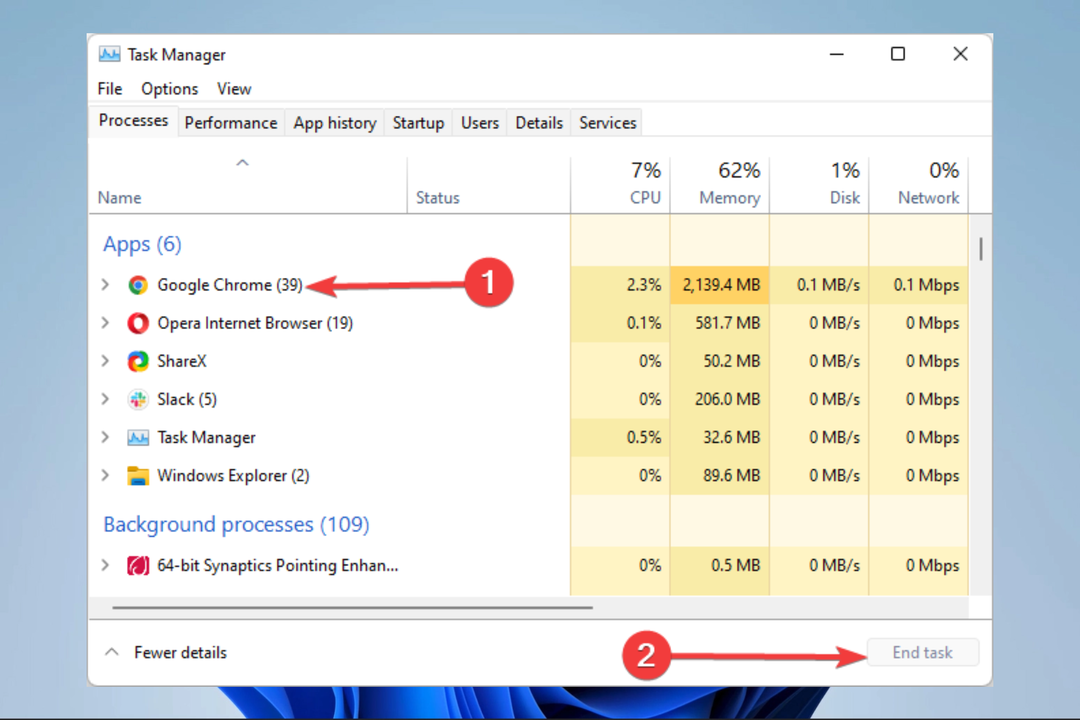
Jos epäilet, että tietokoneessasi on haittaohjelma, suosittelemme sen tarkistamista. Voit käyttää Windows Defenderiä tai muut kolmannen osapuolen virustorjuntaohjelmat.
Kun olet poistanut onnistuneesti kaikki jäljet wlrmdr.exe-tiedostosta, suosittelemme poistamalla laitteesi salasanan vanhenemisen käytöstä jos unohdat vaihtaa sen.
Jos olet kiinnostunut ilmoittaa käyttäjille salasanan vanhenemisesta Active Directoryssa, meillä on mielenkiintoinen artikkeli, jossa kerrotaan kuinka edetä asiassa.
Sovelluksena wlrmdr.exe on vaaraton. Se voidaan poistaa milloin sinulle sopii, eikä se aiheuta ongelmia tietokoneesi toiminnassa.
Kerro meille, jos sinulla on ongelmia tämän tiedoston kanssa, alla olevassa kommenttiosassa.
Onko sinulla edelleen ongelmia?
Sponsoroitu
Jos yllä olevat ehdotukset eivät ratkaisseet ongelmaasi, tietokoneessasi saattaa esiintyä vakavampia Windows-ongelmia. Suosittelemme valitsemaan all-in-one-ratkaisun, kuten Fortect korjata ongelmat tehokkaasti. Asennuksen jälkeen napsauta vain Näytä&Korjaa -painiketta ja paina sitten Aloita korjaus.


